Warning: Undefined array key "title" in /www/wwwroot/vitbantonquoccuong.com/wp-content/plugins/ytfind-shortcode/ytfind-shortcode.php on line 96
Bàn phím máy tính là một trong những thiết bị ngoại vi cốt lõi, không thể thiếu trong mọi hoạt động từ làm việc, học tập đến giải trí. Tuy nhiên, trong quá trình sử dụng, người dùng thường xuyên phải đối mặt với các sự cố gõ phím khó chịu, gây ảnh hưởng nghiêm trọng đến hiệu suất làm việc. Từ lỗi không gõ được, gõ chữ ra số, đến các ký tự đặc biệt hay vấn đề về tiếng Việt, mỗi trục trặc đều đòi hỏi một giải pháp kịp thời. Bài viết này sẽ cung cấp một cái nhìn toàn diện về cách sửa bàn phím máy tính, bao gồm các nguyên nhân phổ biến và hướng dẫn khắc phục chi tiết, giúp bạn nhanh chóng lấy lại trải nghiệm gõ phím mượt mà và hiệu quả. Việc chủ động khắc phục lỗi không chỉ tiết kiệm thời gian mà còn kéo dài tuổi thọ của thiết bị.
Các Nguyên Nhân Phổ Biến Gây Lỗi Bàn Phím Máy Tính
Bàn phím máy tính có thể gặp nhiều loại lỗi khác nhau, mỗi lỗi lại có nguyên nhân và cách khắc phục riêng. Việc hiểu rõ nguyên nhân gốc rễ là bước đầu tiên quan trọng để tìm ra giải pháp hiệu quả nhất.
Lỗi Gõ Dấu Tiếng Việt
Lỗi gõ dấu tiếng Việt là một trong những sự cố phổ biến nhất, đặc biệt khi người dùng tương tác với các ứng dụng nhắn tin hoặc trình duyệt web. Nguyên nhân chính thường nằm ở việc cấu hình sai bộ gõ hoặc xung đột giữa các phần mềm. Người dùng thường gặp phải tình trạng gõ tiếng Việt không có dấu, hoặc dấu bị nhảy lung tung, gây khó khăn trong việc truyền đạt thông tin chính xác.
Thông thường, lỗi này phát sinh khi bạn sử dụng các phần mềm như Unikey hay Vietkey và thiết lập không đúng chuẩn. Một font chữ không tương thích hoặc chế độ gõ không phù hợp cũng có thể dẫn đến hiện tượng này. Việc này không chỉ làm giảm tốc độ nhập liệu mà còn khiến nội dung văn bản trở nên khó đọc, ảnh hưởng trực tiếp đến giao tiếp và công việc hàng ngày.
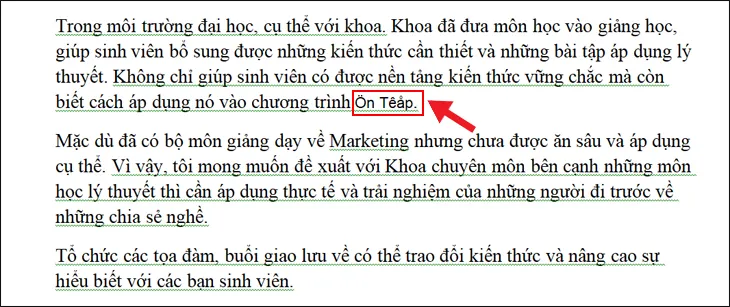 Người dùng đang gặp lỗi bàn phím máy tính không gõ được dấu tiếng Việt, cần khắc phục ngay
Người dùng đang gặp lỗi bàn phím máy tính không gõ được dấu tiếng Việt, cần khắc phục ngay
Cách khắc phục vấn đề này thường liên quan đến việc điều chỉnh cài đặt trong bộ gõ Unikey. Bạn cần đảm bảo rằng chế độ gõ được chọn là Telex hoặc VNI (tùy theo thói quen sử dụng), và bảng mã là Unicode dựng sẵn. Ngoài ra, việc lựa chọn font chữ phù hợp như Times New Roman, Arial, hoặc Calibri cũng rất quan trọng để đảm bảo hiển thị đúng tiếng Việt. Đôi khi, việc khởi động lại ứng dụng hoặc thậm chí cả máy tính cũng có thể giải quyết được tình huống xung đột phần mềm tạm thời.
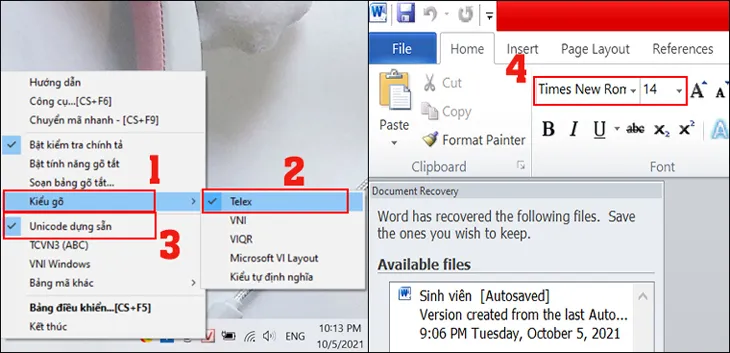 Thiết lập cấu hình Unikey đúng để sửa lỗi bàn phím máy tính không gõ được tiếng Việt
Thiết lập cấu hình Unikey đúng để sửa lỗi bàn phím máy tính không gõ được tiếng Việt
Bàn Phím Gõ Chữ Ra Số
Hiện tượng bàn phím gõ chữ lại hiển thị ra số là một lỗi khá đặc trưng, thường xảy ra trên các mẫu laptop không có bàn phím số riêng hoặc một số bàn phím desktop nhỏ gọn. Nguyên nhân chính là do tính năng NumLock bị kích hoạt, chuyển đổi một số phím chữ thành phím số chức năng.
Các phím chữ thường bị ảnh hưởng là những phím nằm gần khu vực bàn phím số ảo, ví dụ như phím J, K, L sẽ biến thành 1, 2, 3 tương ứng. Đây là một tính năng được thiết kế để tiện lợi khi nhập liệu số liệu mà không cần bàn phím số đầy đủ, nhưng lại gây khó chịu khi người dùng cần nhập văn bản thông thường. Người dùng có thể vô tình kích hoạt chế độ này thông qua tổ hợp phím hoặc một phím chức năng.
Để khắc phục lỗi bàn phím máy tính gõ chữ ra số, bạn cần tắt chế độ NumLock. Trên hầu hết các laptop, thao tác này được thực hiện bằng cách nhấn giữ đồng thời tổ hợp phím Fn + NumLock. Phím NumLock có thể được in trực tiếp trên một phím chức năng (ví dụ F11 hoặc Insert) với ký hiệu “NumLk”. Sau khi thực hiện, bàn phím sẽ trở lại trạng thái gõ chữ bình thường.
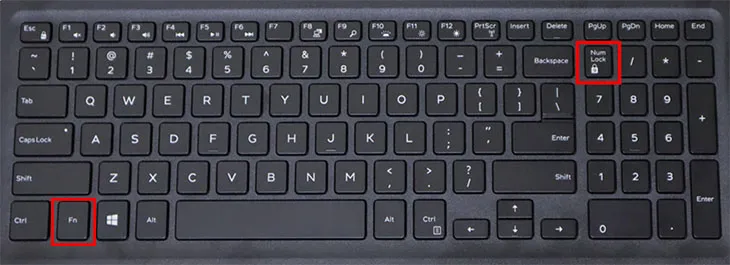 Sử dụng tổ hợp phím Fn và Numlock để sửa lỗi bàn phím máy tính gõ ra số
Sử dụng tổ hợp phím Fn và Numlock để sửa lỗi bàn phím máy tính gõ ra số
Lỗi Lặp Lại Ký Tự (Nnnn, Mmmm,…)
Khi bạn gõ một phím và thấy ký tự đó lặp lại nhiều lần một cách không kiểm soát (ví dụ như “Nnnn” hoặc “Mmmm”), đây là dấu hiệu của lỗi lặp lại ký tự. Nguyên nhân thường xuất phát từ sự cố vật lý hoặc cài đặt hệ thống. Một phím bị kẹt hoặc bẩn dưới chân phím là thủ phạm phổ biến nhất, khiến tiếp điểm của phím liên tục được ghi nhận.
Bụi bẩn, mảnh vụn thức ăn hoặc chất lỏng tràn vào có thể làm cho cơ chế lò xo của phím không trở về vị trí ban đầu. Ngoài ra, lỗi phần cứng bên trong bàn phím như chập mạch hoặc hỏng cảm biến cũng có thể gây ra hiện tượng này. Lỗi lặp lại ký tự gây cản trở lớn đến việc nhập liệu, khiến người dùng phải liên tục xóa và gõ lại.
 Lỗi bàn phím máy tính bị kẹt phím dẫn đến lặp lại ký tự
Lỗi bàn phím máy tính bị kẹt phím dẫn đến lặp lại ký tự
Để khắc phục, bạn có thể thử ấn mạnh và liên tục vào phím bị kẹt trong vài giây để cố gắng giải phóng bụi bẩn hoặc làm lỏng cơ chế. Nếu tình trạng vẫn tiếp diễn, việc vệ sinh bàn phím kỹ lưỡng là cần thiết. Đối với bàn phím cơ, bạn có thể tháo keycap để làm sạch. Trong trường hợp nghiêm trọng hơn, khi phím bị liệt hoặc hỏng hóc vật lý, việc mang thiết bị đến trung tâm bảo hành hoặc cửa hàng sửa chữa chuyên nghiệp là lựa chọn tối ưu.
 Thao tác nhấn liên tục vào phím bị kẹt để sửa lỗi bàn phím máy tính
Thao tác nhấn liên tục vào phím bị kẹt để sửa lỗi bàn phím máy tính
Lỗi Gõ “đ” Thành “dđ”
Lỗi gõ “đ” thành “dđ” là một vấn đề đặc trưng của bộ gõ tiếng Việt, thường xuyên gây nhầm lẫn và khó chịu cho người dùng. Nguyên nhân chủ yếu là do xung đột giữa các bộ gõ tiếng Việt đang hoạt động đồng thời, hoặc do bộ gõ Unikey/Vietkey bị lỗi hoặc cấu hình sai. Khi hệ thống hoặc ứng dụng gặp sự cố trong việc xử lý tín hiệu từ bàn phím kết hợp với quy tắc gõ tiếng Việt, lỗi này có thể xuất hiện.
Nó thường xảy ra khi người dùng cài đặt nhiều bộ gõ hoặc khi phiên bản bộ gõ hiện tại không tương thích với hệ điều hành hoặc các ứng dụng đang chạy. Điều này làm cho việc chuyển đổi giữa các chế độ gõ hoặc xử lý ký tự trở nên không ổn định, dẫn đến kết quả nhập liệu sai.
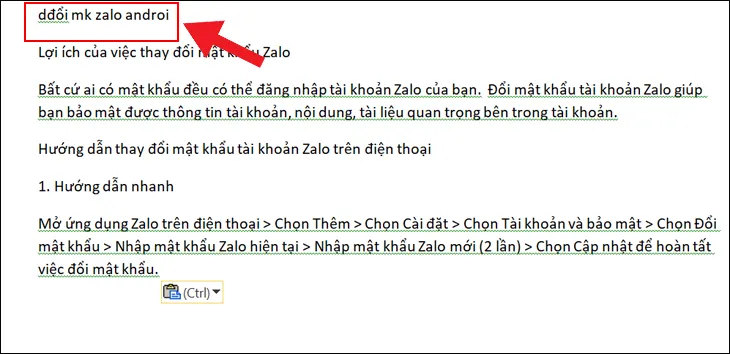 Lỗi gõ phím tiếng Việt hiển thị dđ thay vì đ
Lỗi gõ phím tiếng Việt hiển thị dđ thay vì đ
Giải pháp hiệu quả nhất cho lỗi này là khởi động lại bộ gõ tiếng Việt. Bạn nên tắt hoàn toàn các ứng dụng bộ gõ (Unikey, Vietkey) và sau đó mở lại. Nếu vẫn không thành công, hãy cân nhắc gỡ bỏ hoàn toàn tất cả các bộ gõ tiếng Việt hiện có trên máy tính. Sau đó, tải về và cài đặt lại phiên bản mới nhất từ trang web chính thức của bộ gõ đó. Điều này đảm bảo bạn đang sử dụng phiên bản ổn định, cập nhật và có thể khắc phục các lỗi tương thích.
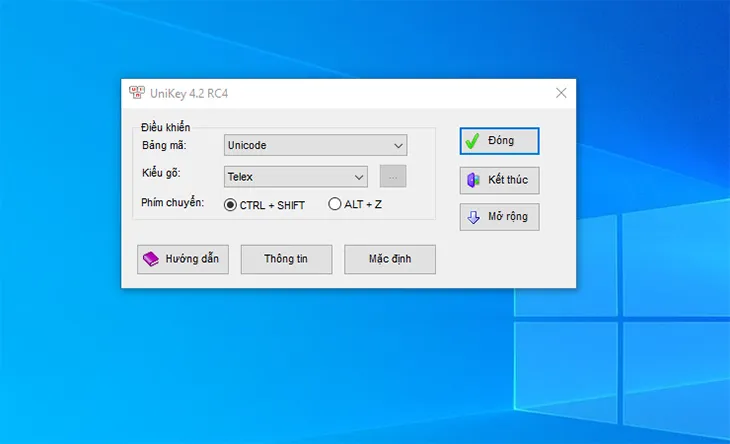 Khởi động lại hoặc cài đặt lại phần mềm gõ tiếng Việt để sửa lỗi bàn phím máy tính
Khởi động lại hoặc cài đặt lại phần mềm gõ tiếng Việt để sửa lỗi bàn phím máy tính
Lỗi Sai Ký Tự Đặc Biệt (#, $, %,…)
Lỗi sai ký tự đặc biệt, như khi gõ “@” nhưng lại ra “” hoặc ngược lại, thường xảy ra sau khi người dùng cài đặt lại hệ điều hành hoặc sử dụng một bàn phím mới. Nguyên nhân cốt lõi là do việc thiết lập chuẩn bàn phím trong Windows chưa đúng với chuẩn vật lý của bàn phím bạn đang sử dụng. Mỗi quốc gia hoặc khu vực có thể có một bố cục bàn phím tiêu chuẩn riêng.
Ví dụ, bàn phím chuẩn United States (US QWERTY) có bố cục khác với United Kingdom (UK QWERTY) ở vị trí một số ký tự đặc biệt và dấu. Nếu hệ điều hành được cài đặt với chuẩn US trong khi bàn phím của bạn theo chuẩn UK (hoặc ngược lại), thì các ký tự đặc biệt sẽ bị lệch vị trí. Lỗi này gây khó khăn đáng kể khi lập trình, nhập mật khẩu hoặc sử dụng các phím tắt yêu cầu ký tự đặc biệt.
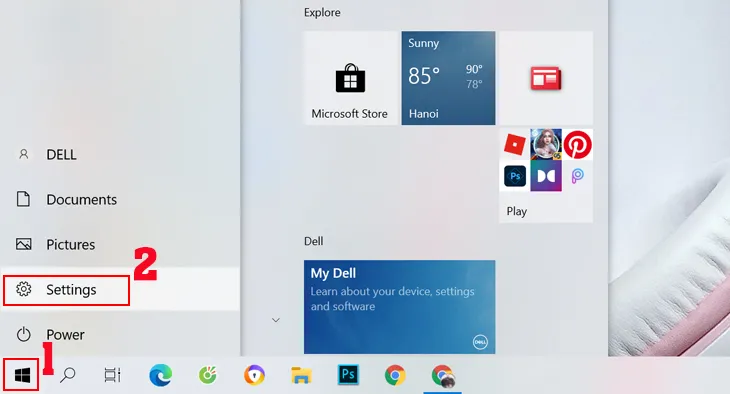 Truy cập menu Start và chọn Settings để bắt đầu sửa lỗi bàn phím máy tính
Truy cập menu Start và chọn Settings để bắt đầu sửa lỗi bàn phím máy tính
Để giải quyết vấn đề này, bạn cần điều chỉnh cài đặt chuẩn bàn phím trong Windows.
Bước 1: Nhấn vào biểu tượng Start trên thanh tác vụ, sau đó chọn Settings.
Bước 2: Trong cửa sổ Settings, tìm và chọn mục Time & Language.
Bước 3: Tại phần Language ở khung bên trái, bạn sẽ thấy danh sách các ngôn ngữ ưu tiên. Nhấn vào ngôn ngữ đầu tiên (thường là tiếng Việt hoặc tiếng Anh) và chọn Options.
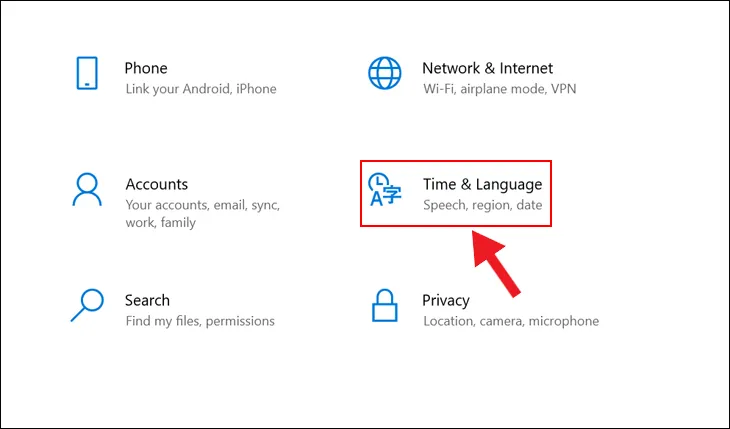 Chọn Time & Language trong cài đặt Windows để cấu hình bàn phím máy tính
Chọn Time & Language trong cài đặt Windows để cấu hình bàn phím máy tính
Bước 4: Trong phần Keyboard, chọn Add a keyboard. Tại đây, bạn cần thêm chuẩn bàn phím phù hợp với bàn phím vật lý của mình. Ví dụ, nếu bạn đang dùng bàn phím chuẩn United Kingdom nhưng hệ thống đang nhận là United States, hãy thêm United Kingdom QWERTY.
Bước 5: Sau khi thêm chuẩn bàn phím mới, hãy quay lại phần Keyboard, nhấn vào chuẩn bàn phím cũ (ví dụ United States QWERTY) và chọn Remove để loại bỏ nó. Việc này đảm bảo hệ thống chỉ sử dụng chuẩn bàn phím chính xác.
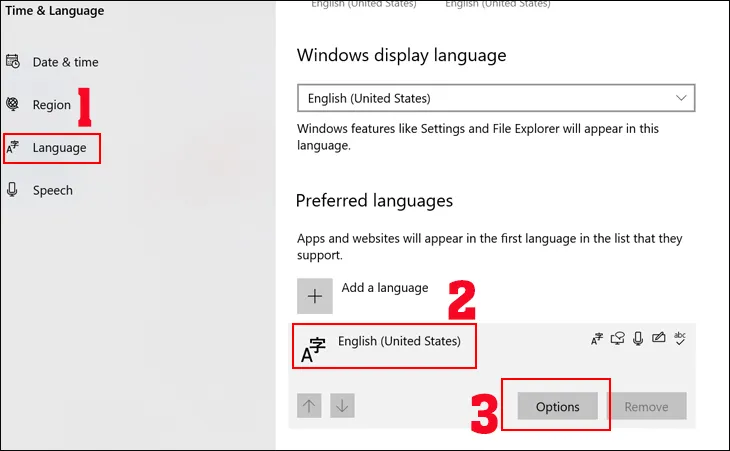 Cấu hình ngôn ngữ bàn phím trong Windows để sửa lỗi ký tự đặc biệt trên bàn phím máy tính
Cấu hình ngôn ngữ bàn phím trong Windows để sửa lỗi ký tự đặc biệt trên bàn phím máy tính
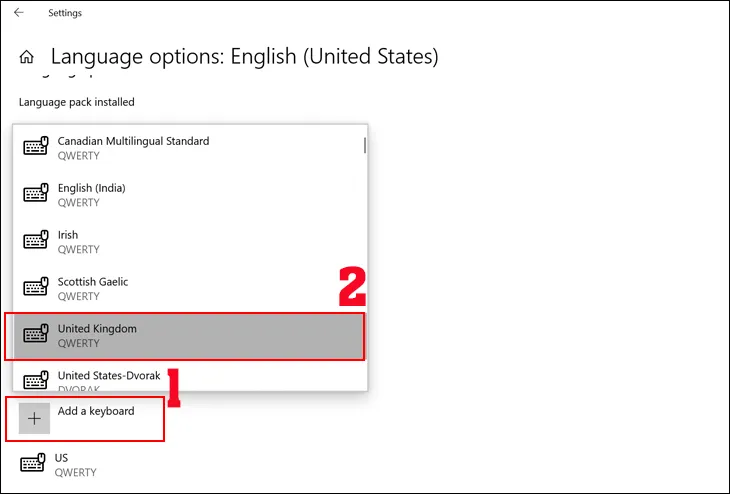 Thêm chuẩn bàn phím mới để khắc phục lỗi gõ ký tự đặc biệt
Thêm chuẩn bàn phím mới để khắc phục lỗi gõ ký tự đặc biệt
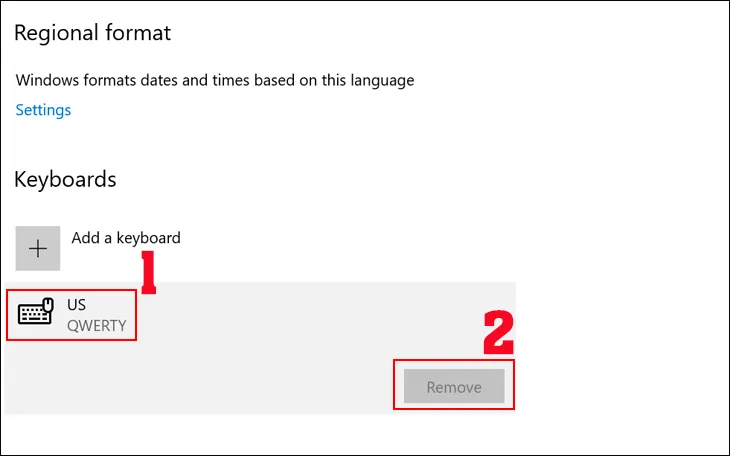 Gỡ bỏ chuẩn bàn phím cũ để áp dụng cài đặt mới và sửa lỗi bàn phím máy tính
Gỡ bỏ chuẩn bàn phím cũ để áp dụng cài đặt mới và sửa lỗi bàn phím máy tính
Giải Quyết Lỗi Bàn Phím Không Gõ Được: Từ Phần Mềm Đến Phần Cứng
Lỗi bàn phím không gõ được là một trong những sự cố nghiêm trọng nhất, vì nó làm tê liệt hoàn toàn khả năng nhập liệu của người dùng. Vấn đề này có thể xuất phát từ nhiều nguyên nhân, từ các cài đặt phần mềm đơn giản đến hỏng hóc phần cứng phức tạp.
Bàn Phím Không Gõ Được Toàn Bộ
Khi bàn phím hoàn toàn không phản hồi, việc đầu tiên cần làm là kiểm tra các kết nối vật lý. Nếu là bàn phím rời, hãy đảm bảo cáp USB hoặc kết nối không dây (Bluetooth/receiver) được cắm chắc chắn và nhận diện bởi máy tính. Với laptop, lỗi này thường phức tạp hơn và có thể liên quan đến driver hoặc lỗi hệ thống.
Một trong những nguyên nhân phổ biến khác là các tùy chọn trợ năng trong Windows có thể vô tình được kích hoạt. Các tính năng như Sticky Keys hoặc Filter Keys đôi khi gây ra hiện tượng bàn phím không hoạt động đúng cách, mặc dù chúng được thiết kế để hỗ trợ người dùng có nhu cầu đặc biệt. Việc kiểm tra và vô hiệu hóa các cài đặt này có thể giải quyết được vấn đề.
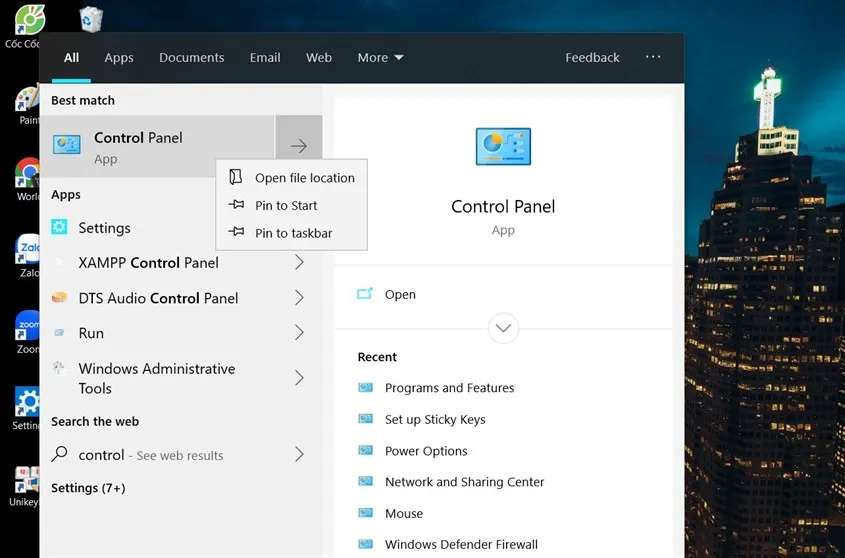 Mở Control Panel để truy cập các tùy chọn sửa lỗi bàn phím máy tính không gõ được
Mở Control Panel để truy cập các tùy chọn sửa lỗi bàn phím máy tính không gõ được
Để khắc phục lỗi này, bạn có thể thực hiện theo các bước sau:
Bước 1: Mở Control Panel. Bạn có thể tìm kiếm “Control Panel” trong thanh tìm kiếm của Windows.
Bước 2: Trong Control Panel, tìm và chọn mục Ease of Access.
Bước 3: Chọn Make the keyboard easier to use.
Bước 4: Tại đây, bạn sẽ thấy các tùy chọn như “Turn on Sticky Keys”, “Turn on Filter Keys”, “Turn on Toggle Keys”. Đảm bảo rằng tất cả các ô tích chọn này đều được bỏ chọn. Sau đó, nhấn OK để lưu thay đổi.
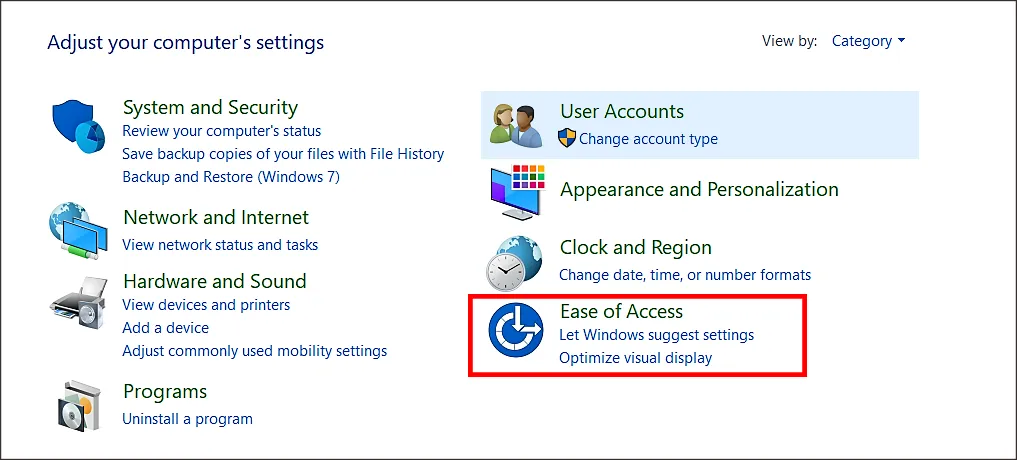 Chọn Ease of Access trong Control Panel để cấu hình các tùy chọn bàn phím máy tính
Chọn Ease of Access trong Control Panel để cấu hình các tùy chọn bàn phím máy tính
-730×550.jpg)
Bàn Phím Không Gõ Được Một Vài Phím
Khi chỉ một hoặc một vài phím trên bàn phím không hoạt động, nguyên nhân thường thiên về phần cứng hơn là phần mềm. Bụi bẩn tích tụ, mảnh vụn thức ăn hoặc chất lỏng tràn vào là những thủ phạm hàng đầu, gây cản trở tiếp xúc giữa phím và mạch điện bên dưới. Điều này làm cho tín hiệu từ phím không được truyền đi hoặc bị ngắt quãng.
Ngoài ra, việc sử dụng lâu dài có thể dẫn đến mòn hoặc hỏng hóc cơ chế của phím, khiến nó không còn nhạy như trước. Trong những trường hợp nghiêm trọng hơn, lỗi có thể nằm ở mạch điện của bàn phím, chẳng hạn như đứt đoạn mạch hoặc chập phím bấm. Những sự cố này đòi hỏi sự can thiệp kỹ thuật cao hơn.
 Bàn phím máy tính bị lỗi không gõ được một số phím do phần cứng hoặc bụi bẩn
Bàn phím máy tính bị lỗi không gõ được một số phím do phần cứng hoặc bụi bẩn
Để khắc phục, bạn cần bắt đầu bằng việc vệ sinh bàn phím kỹ lưỡng. Sử dụng bình xịt khí nén để thổi bay bụi bẩn dưới các phím, hoặc dùng cọ mềm và khăn ẩm (không quá ướt) để lau sạch bề mặt. Đối với bàn phím cơ, việc tháo keycap và vệ sinh từng switch có thể mang lại hiệu quả cao. Nếu vấn đề vẫn không được giải quyết, đặc biệt trong trường hợp đứt mạch hoặc hỏng phím bấm, bạn nên cân nhắc tìm đến các trung tâm sửa chữa máy tính chuyên nghiệp. Họ có thể thay thế các linh kiện bị hỏng hoặc tư vấn về việc thay thế toàn bộ bàn phím nếu cần thiết.
Các Phương Pháp Khắc Phục Lỗi Bàn Phím Nâng Cao
Ngoài các giải pháp cơ bản, có những phương pháp nâng cao hơn có thể giúp bạn khắc phục các sự cố phức tạp liên quan đến bàn phím. Những cách này thường liên quan đến việc tương tác với hệ thống và các cài đặt chuyên sâu hơn.
Cài Đặt Lại Driver Bàn Phím
Driver (trình điều khiển) là phần mềm trung gian giúp hệ điều hành giao tiếp với phần cứng, trong trường hợp này là bàn phím. Một driver lỗi thời, bị hỏng hoặc không tương thích có thể gây ra nhiều vấn đề về hoạt động của bàn phím. Việc cài đặt lại driver sẽ giúp cập nhật hoặc khôi phục lại phiên bản driver ổn định, khắc phục các lỗi liên quan đến phần mềm điều khiển.
Quá trình này đảm bảo rằng hệ điều hành có thể nhận diện và điều khiển bàn phím một cách chính xác. Đôi khi, sau khi cập nhật Windows hoặc cài đặt một phần mềm mới, driver bàn phím có thể bị ảnh hưởng, dẫn đến các lỗi không mong muốn.
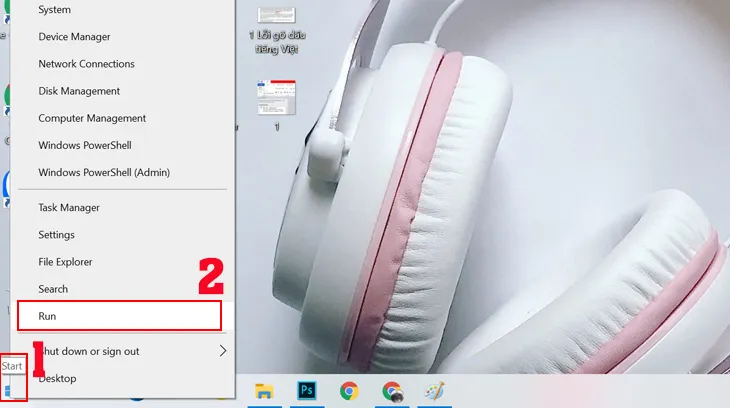 Mở hộp thoại Run từ menu Start để quản lý driver bàn phím máy tính
Mở hộp thoại Run từ menu Start để quản lý driver bàn phím máy tính
Để cài đặt lại driver bàn phím, bạn thực hiện các bước sau:
Bước 1: Nhấn chuột phải vào biểu tượng Start và chọn Run (hoặc nhấn tổ hợp phím Windows + R).
Bước 2: Trong cửa sổ Run, nhập devmgmt.msc và nhấn OK. Thao tác này sẽ mở cửa sổ Device Manager.
Bước 3: Trong Device Manager, tìm và mở rộng mục Keyboards.
Bước 4: Nhấn chuột phải vào driver bàn phím của bạn (thường có tên như “Standard PS/2 Keyboard” hoặc tên hãng sản xuất) và chọn Update Driver.
Bước 5: Chọn Search automatically for updated driver software để Windows tự động tìm kiếm và cài đặt driver mới nhất. Nếu không tìm thấy, bạn có thể thử gỡ cài đặt driver hiện có (Uninstall device) và khởi động lại máy tính để Windows tự động cài đặt lại driver mặc định.
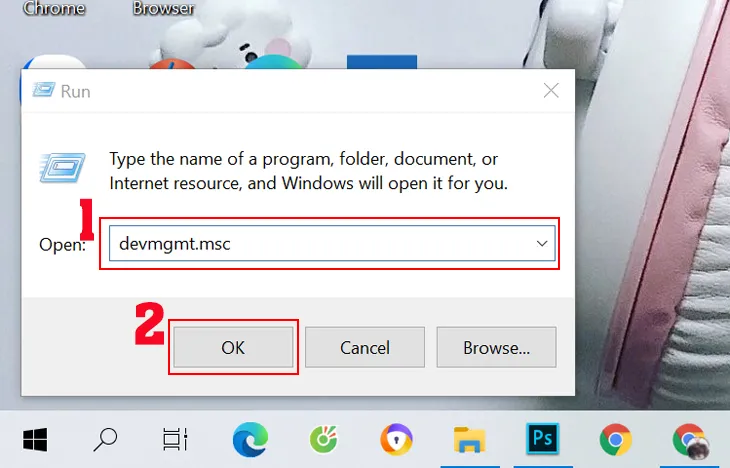 Truy cập Device Manager bằng lệnh devmgmt.msc để sửa lỗi driver bàn phím máy tính
Truy cập Device Manager bằng lệnh devmgmt.msc để sửa lỗi driver bàn phím máy tính
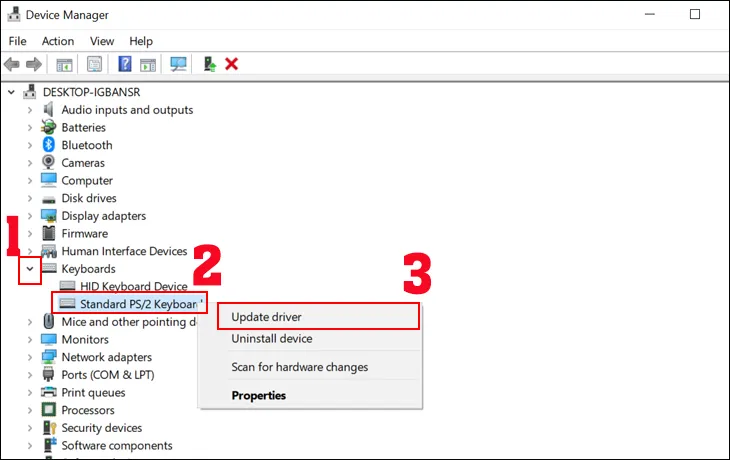 Cập nhật driver cho bàn phím máy tính thông qua Device Manager
Cập nhật driver cho bàn phím máy tính thông qua Device Manager
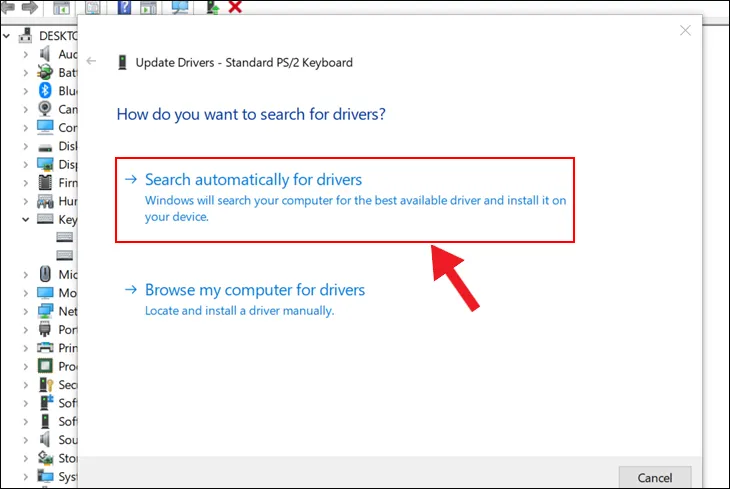 Chọn tìm kiếm driver tự động để khắc phục lỗi bàn phím máy tính
Chọn tìm kiếm driver tự động để khắc phục lỗi bàn phím máy tính
Điều Chỉnh Cài Đặt Bàn Phím Trong Windows
Windows cung cấp các cài đặt trợ năng cho bàn phím, trong đó có tính năng Filter Keys. Filter Keys được thiết kế để bỏ qua các lần nhấn phím ngắn hoặc lặp lại nhanh chóng, nhằm giúp những người gặp khó khăn trong việc điều khiển bàn phím. Tuy nhiên, nếu vô tình kích hoạt, tính năng này có thể gây ra hiện tượng bàn phím không nhận phím, nhận chậm hoặc bỏ qua một số lần gõ của người dùng bình thường.
Điều này dẫn đến trải nghiệm gõ phím không đồng nhất và gây frustrastion. Người dùng có thể cảm thấy bàn phím của mình bị hỏng mặc dù thực tế chỉ là do cài đặt phần mềm. Việc kiểm tra và điều chỉnh các cài đặt này là một bước quan trọng trong quá trình khắc phục lỗi.
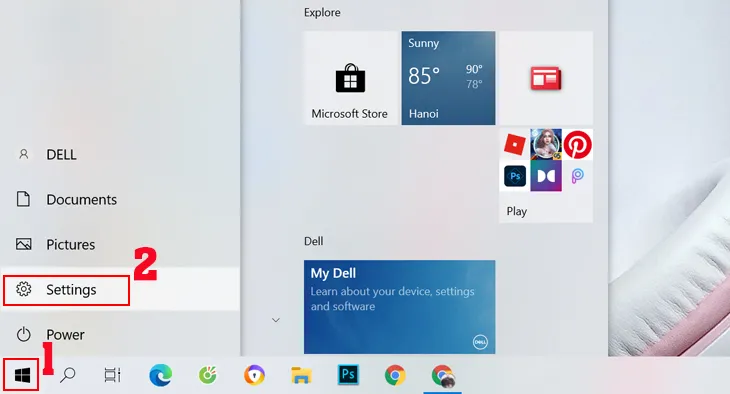 Mở cài đặt Windows từ biểu tượng Start để tùy chỉnh bàn phím máy tính
Mở cài đặt Windows từ biểu tượng Start để tùy chỉnh bàn phím máy tính
Để tắt tính năng Filter Keys và các tùy chọn tương tự:
Bước 1: Mở Settings từ menu Start.
Bước 2: Chọn Ease of Access.
Bước 3: Trong khung bên trái, chọn Keyboard. Tại mục Use Filter Keys, bạn sẽ thấy tùy chọn “Ignore or slow down brief or repeated keystrokes and adjust keyboard repeat rates”. Đảm bảo rằng chế độ này đang ở trạng thái OFF.
Bước 4: Kéo xuống dưới, bạn cũng nên bỏ tích chọn ở mục Show the Filter keys icon on the taskbar để tránh vô tình kích hoạt lại tính năng này.
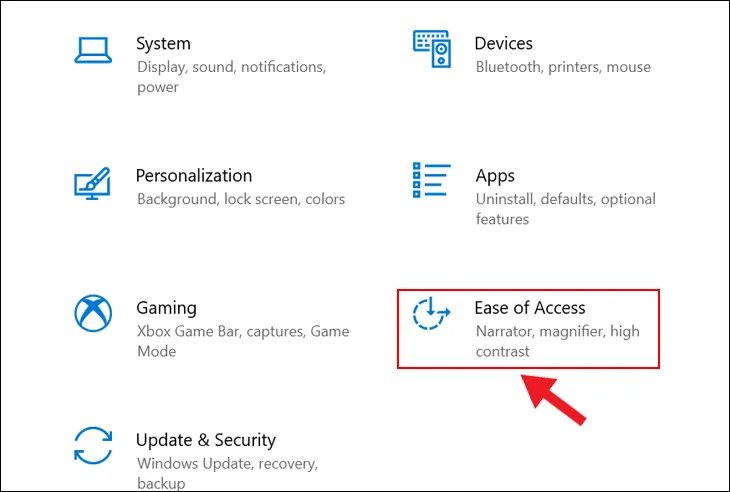 Truy cập Ease of Access trong Settings để điều chỉnh cài đặt bàn phím máy tính
Truy cập Ease of Access trong Settings để điều chỉnh cài đặt bàn phím máy tính
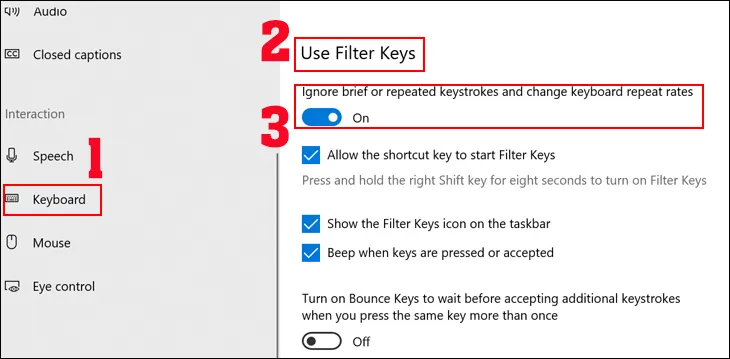 Tắt tính năng Filter Keys để sửa lỗi bàn phím máy tính bị gõ lặp ký tự
Tắt tính năng Filter Keys để sửa lỗi bàn phím máy tính bị gõ lặp ký tự
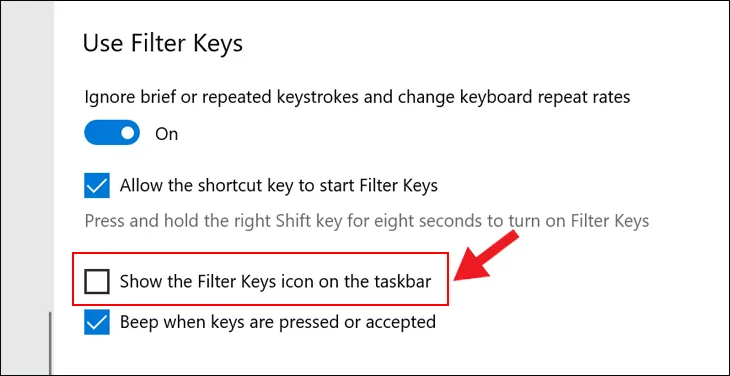 Tắt hiển thị biểu tượng Filter Keys trên thanh tác vụ để tối ưu trải nghiệm bàn phím máy tính
Tắt hiển thị biểu tượng Filter Keys trên thanh tác vụ để tối ưu trải nghiệm bàn phím máy tính
Tắt Tính Năng Tự Động Sửa Lỗi Trên Trình Duyệt Chrome
Một số trình duyệt web hiện đại, đặc biệt là Google Chrome, có tính năng kiểm tra và tự động sửa lỗi chính tả. Mặc dù hữu ích, tính năng này đôi khi có thể xung đột với bộ gõ tiếng Việt hoặc gây ra hiện tượng nhập liệu không mong muốn trên các trang web hoặc ứng dụng dựa trên trình duyệt. Ví dụ, nó có thể tự động thay đổi từ bạn đang gõ, gây ra sự nhầm lẫn hoặc lỗi hiển thị.
Điều này thường xảy ra khi tính năng tự động sửa lỗi can thiệp vào quá trình gõ dấu tiếng Việt hoặc các từ ngữ đặc biệt không có trong từ điển của trình duyệt. Việc tắt tính năng này sẽ giúp loại bỏ một yếu tố tiềm ẩn gây xung đột, đảm bảo bàn phím hoạt động nhất quán.
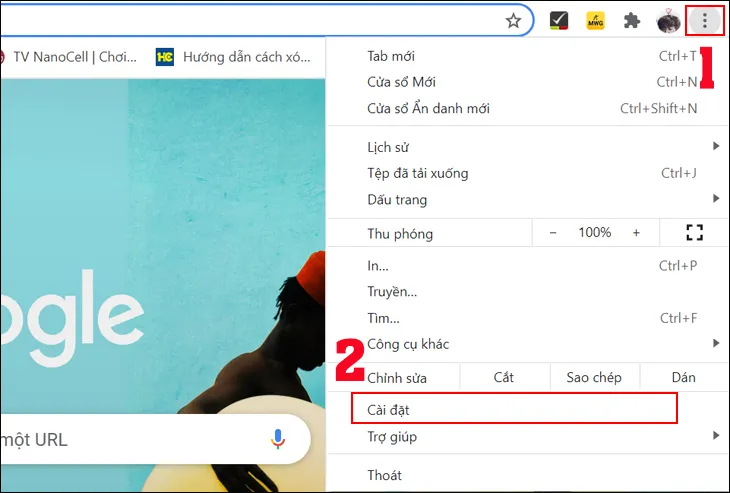 Mở cài đặt Google Chrome để điều chỉnh tính năng tự động sửa lỗi gây ảnh hưởng đến bàn phím máy tính
Mở cài đặt Google Chrome để điều chỉnh tính năng tự động sửa lỗi gây ảnh hưởng đến bàn phím máy tính
Để tắt tính năng tự động sửa lỗi trong Chrome:
Bước 1: Mở trình duyệt Google Chrome. Nhấn vào biểu tượng ba chấm dọc ở góc trên bên phải màn hình, sau đó chọn Cài đặt.
Bước 2: Trong menu bên trái, cuộn xuống và chọn Nâng cao, sau đó chọn Ngôn ngữ.
Bước 3: Tại mục Ngôn ngữ, bạn sẽ thấy tùy chọn Kiểm tra chính tả. Gạt nút chuyển sang trạng thái Tắt để vô hiệu hóa tính năng này.
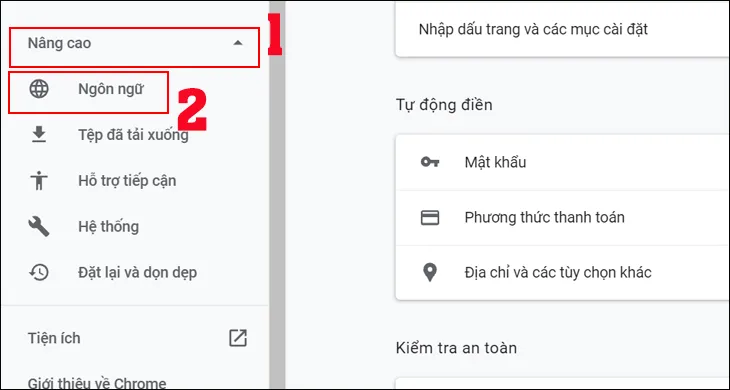 Chọn mục Ngôn ngữ trong cài đặt Nâng cao của Chrome để sửa lỗi gõ bàn phím
Chọn mục Ngôn ngữ trong cài đặt Nâng cao của Chrome để sửa lỗi gõ bàn phím
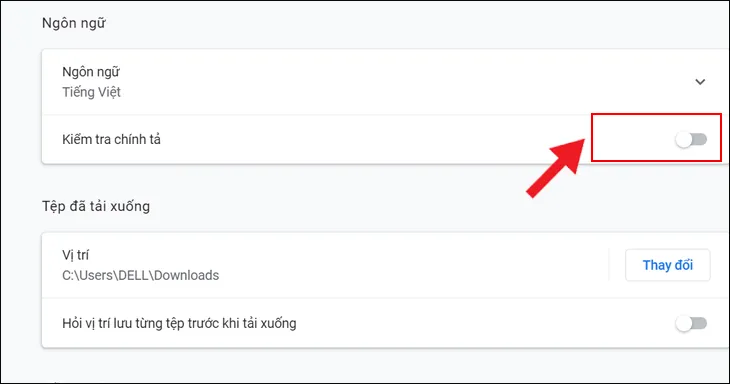 Tắt tính năng kiểm tra chính tả của Chrome để khắc phục lỗi gõ bàn phím máy tính
Tắt tính năng kiểm tra chính tả của Chrome để khắc phục lỗi gõ bàn phím máy tính
Sử Dụng Bàn Phím Ảo (On-Screen Keyboard)
Bàn phím ảo là một công cụ hữu ích được tích hợp sẵn trong Windows, cho phép người dùng nhập liệu bằng cách nhấp chuột vào các phím trên màn hình. Đây là một giải pháp tạm thời tuyệt vời khi bàn phím vật lý của bạn bị hỏng hoàn toàn hoặc gặp sự cố nghiêm trọng, không thể sử dụng để khắc phục lỗi. Bàn phím ảo còn có thể dùng để chẩn đoán xem vấn đề có phải do phần cứng hay phần mềm.
Nếu bạn có thể gõ bình thường bằng bàn phím ảo, điều đó có nghĩa là hệ thống và phần mềm hoạt động ổn định, và vấn đề nằm ở bàn phím vật lý. Ngược lại, nếu bàn phím ảo cũng gặp lỗi tương tự, khả năng cao là do vấn đề hệ thống hoặc phần mềm.
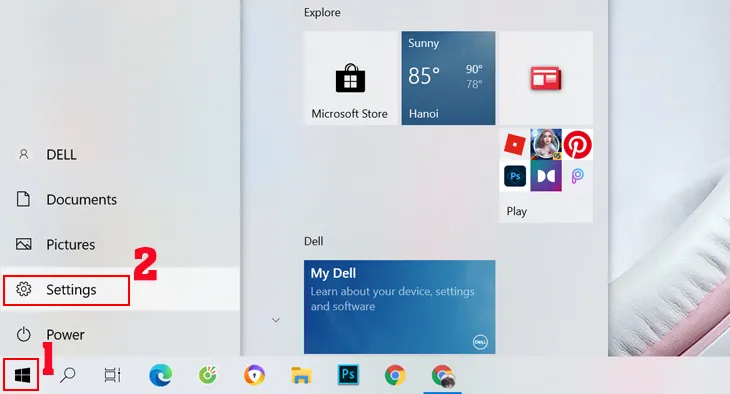 Mở cài đặt Windows để bật bàn phím ảo nhằm sửa lỗi bàn phím máy tính
Mở cài đặt Windows để bật bàn phím ảo nhằm sửa lỗi bàn phím máy tính
Để bật và sử dụng bàn phím ảo:
Bước 1: Mở Settings từ menu Start.
Bước 2: Chọn Ease of Access, sau đó chọn Keyboard ở khung bên trái.
Bước 3: Tại mục On-Screen Keyboard, gạt nút chuyển sang trạng thái ON để kích hoạt bàn phím ảo. Bàn phím ảo sẽ xuất hiện trên màn hình và bạn có thể sử dụng chuột để nhấp vào các phím.
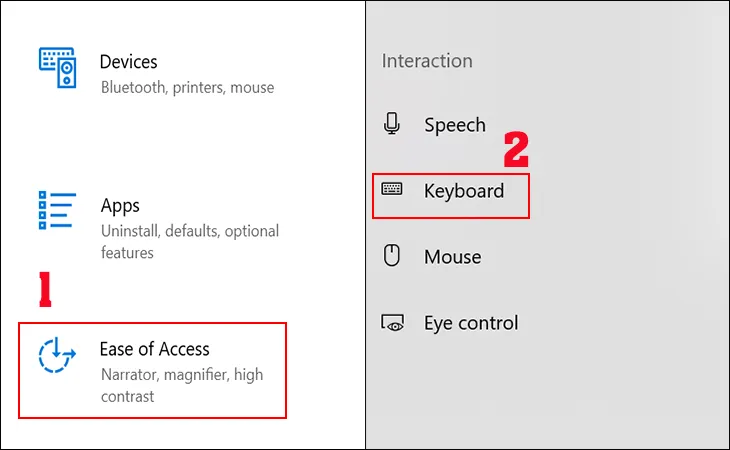 Truy cập Ease of Access và Keyboard trong Settings để bật bàn phím ảo
Truy cập Ease of Access và Keyboard trong Settings để bật bàn phím ảo
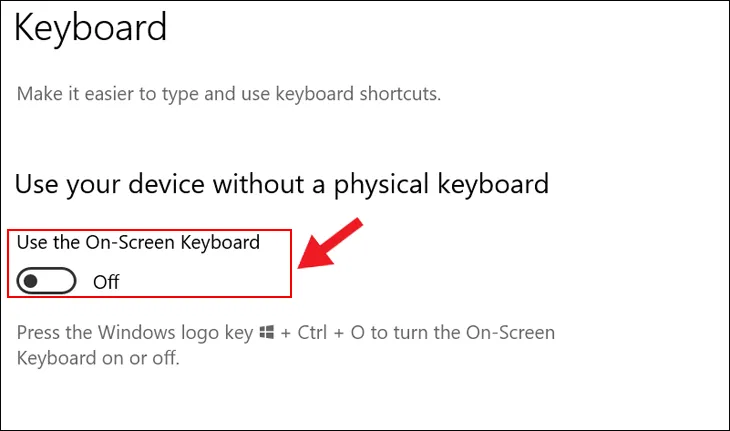 Bật tính năng On-Screen Keyboard để sử dụng bàn phím ảo khi bàn phím vật lý bị lỗi
Bật tính năng On-Screen Keyboard để sử dụng bàn phím ảo khi bàn phím vật lý bị lỗi
Kiểm Tra Và Diệt Virus, Malware
Phần mềm độc hại như virus, trojan hoặc keylogger có thể can thiệp vào hoạt động của bàn phím. Chúng có thể ghi lại các lần gõ phím của bạn, làm chậm phản hồi hoặc thậm chí thay đổi cách các phím hoạt động, gây ra các lỗi lạ và không mong muốn. Một số loại malware được thiết kế để gây rối loạn chức năng hệ thống, trong đó có bàn phím.
Việc bỏ qua khả năng này có thể dẫn đến việc dành nhiều thời gian tìm kiếm lỗi phần cứng hoặc cài đặt, trong khi nguyên nhân thực sự là một cuộc tấn công từ phần mềm độc hại. Vì vậy, việc quét và loại bỏ các mối đe dọa này là một bước quan trọng trong quá trình khắc phục sự cố.
Bạn nên sử dụng một phần mềm diệt virus uy tín và cập nhật để quét toàn bộ hệ thống. Các phần mềm như Windows Defender (tích hợp sẵn), Malwarebytes, Avast hoặc Bitdefender đều là những lựa chọn tốt. Thực hiện quét đầy đủ để đảm bảo loại bỏ mọi mối đe dọa tiềm ẩn. Sau khi quá trình quét hoàn tất và các mối đe dọa được xử lý, hãy khởi động lại máy tính và kiểm tra lại chức năng của bàn phím.
Sử Dụng System Restore
System Restore là một tính năng của Windows cho phép bạn đưa hệ thống về trạng thái trước đó, khi mọi thứ vẫn hoạt động bình thường. Nếu lỗi bàn phím bắt đầu xuất hiện sau khi bạn cài đặt một phần mềm mới, cập nhật driver hoặc thực hiện thay đổi hệ thống nào đó, System Restore có thể giúp hoàn tác các thay đổi này mà không ảnh hưởng đến dữ liệu cá nhân của bạn.
Đây là một công cụ mạnh mẽ để loại bỏ các xung đột phần mềm hoặc cài đặt không mong muốn có thể gây ra lỗi bàn phím. Tuy nhiên, điều quan trọng là phải có một điểm khôi phục được tạo trước đó để có thể sử dụng tính năng này.
Để sử dụng System Restore, tìm kiếm “Create a restore point” trong thanh tìm kiếm của Windows và mở cửa sổ System Properties. Tại tab “System Protection”, chọn “System Restore” và làm theo hướng dẫn. Chọn một điểm khôi phục được tạo trước thời điểm lỗi bàn phím xuất hiện. Lưu ý rằng quá trình này có thể mất một thời gian và máy tính sẽ khởi động lại.
Bảo Trì Và Phòng Ngừa Lỗi Bàn Phím Máy Tính
Phòng bệnh hơn chữa bệnh, việc bảo trì bàn phím định kỳ và áp dụng các biện pháp phòng ngừa đơn giản có thể giúp kéo dài tuổi thọ thiết bị và giảm thiểu đáng kể nguy cơ xảy ra các lỗi không mong muốn.
Đầu tiên và quan trọng nhất là vệ sinh bàn phím định kỳ. Bụi bẩn, mảnh vụn thức ăn và các hạt nhỏ khác có thể dễ dàng lọt vào dưới các phím, gây kẹt hoặc làm hỏng cơ chế. Sử dụng bình xịt khí nén, cọ mềm hoặc máy hút bụi mini chuyên dụng để làm sạch các khe hở. Đối với bàn phím có thể tháo keycap, việc tháo ra vệ sinh từng phím và bề mặt dưới là rất hiệu quả.
Thứ hai, tránh ăn uống gần bàn phím. Đây là một thói quen phổ biến nhưng lại là nguyên nhân hàng đầu gây ra các sự cố đổ nước ngọt, cà phê hoặc vụn thức ăn vào bàn phím. Những chất lỏng này có thể gây chập mạch, làm hỏng các linh kiện điện tử hoặc làm kẹt phím vĩnh viễn. Nếu không thể tránh khỏi, hãy sử dụng miếng phủ bàn phím bảo vệ.
Thứ ba, cập nhật phần mềm hệ thống và driver bàn phím thường xuyên. Các bản cập nhật không chỉ vá lỗi bảo mật mà còn cải thiện khả năng tương thích và hiệu suất của phần cứng. Đảm bảo driver bàn phím luôn ở phiên bản mới nhất từ nhà sản xuất sẽ giúp hạn chế các lỗi liên quan đến phần mềm điều khiển.
Cuối cùng, sử dụng bàn phím chất lượng và chính hãng. Mặc dù bàn phím giá rẻ có thể hấp dẫn, chúng thường có chất lượng linh kiện kém, dễ hỏng hóc sau một thời gian ngắn sử dụng. Đầu tư vào một bàn phím từ các thương hiệu uy tín sẽ mang lại độ bền cao hơn và trải nghiệm gõ phím tốt hơn về lâu dài.
Kết Luận
Việc gặp phải các sự cố với bàn phím máy tính là điều không thể tránh khỏi, nhưng với những kiến thức và phương pháp cách sửa bàn phím máy tính được trình bày chi tiết trong bài viết này, bạn hoàn toàn có thể tự tin khắc phục hầu hết các vấn đề. Từ việc điều chỉnh cài đặt bộ gõ tiếng Việt, kiểm tra các tùy chọn hệ thống, cập nhật driver, cho đến vệ sinh và bảo trì định kỳ, mỗi bước đều đóng vai trò quan trọng trong việc duy trì hiệu suất làm việc của thiết bị. Hãy luôn ưu tiên việc phòng ngừa và chủ động xử lý khi có dấu hiệu lỗi để đảm bảo bàn phím của bạn luôn hoạt động trơn tru, hỗ trợ tối đa cho công việc và trải nghiệm sử dụng máy tính của bạn.
Ngày Cập Nhật Mới Nhất: Tháng 10 19, 2025 by Cơ khí Quốc Cường

Chuyên gia cơ khí chính xác tại Cơ khí Quốc Cường – là một trong những công ty hàng đầu Việt Nam chuyên sâu về sản xuất, gia công cơ khí.
